こんにちは、木佐貫です。
年があけてあっという間に4月に入りましたね。
この季節になると、6年前の社会人になったばかりの自分をよく思い出します。
右も左もわからないくせに、野望だけは一人前で、「日本一のエンジニアになってやる!!」という熱き気持ちで新入社員研修に励んでいたなーなんて思い返していました。
(あ~、恥ずかしい)
その新入社員研修に受けた組織論みたいな講座の中でこんな問いかけがありました。
なぜ企業は社会人経験もない素人を雇うのか
当時は考えたことすらなかったのですが、人を雇えば当然給料を払わないといけないですし、
雇ったあともお金を貰えるような生産的な仕事はなかなかできず、企業から見ればただただ赤字です。
特に私が最初に務めた企業は新入社員を100名以上採用し、さらに3ヶ月もみっちり研修をするくらい教育に熱を入れてる企業でした
(いま思い返してもありがたいです)
つまり、月20万円×100人×3ヶ月=6千万円!!!の赤字です。
しかも研修講師や研修会場費用もかかるので更に費用は大きくなります。
つまり、企業の経営者は6千万円以上を”投資”するだけの”価値”が若者にはある!と考えているわけです。
その”価値”が何なのかを知るための有名な話があります。
カマスの実験です。
<カマスの実験>
1.水槽にカマスという魚をいれ、まずは普通に餌を与えて飼育します。
2.次に水槽を透明なガラス板で仕切り、カマスのエリアと何もいないエリアに分けます
3.次に餌を与えるのですが、何もいないエリアにだけ餌をあたえます。
するとカマスは餌を食べに行きますが、ガラス板にぶつかり餌までたどり続けません
ガラスに激突し、痛い思いをした上に、餌が食べられないわけです。
4.引き続き、何もいないエリアにだけ餌を与え続けると次第にカマスは「餌を食べれない」
ということを学習し、餌を入れても食べに行こうとしなくなります。
5.その後にガラス板を外して普通に餌を与えるとどうなるでしょうか?
今度はガラス板がなく餌を食べに行くことができるのに、カマスは餌を食べに行かないのです。
それどころか自分の目の前を餌が漂っているのに食べようとせず餓死してしまうのだそうです。
このように餌は食べれないのだと”諦めてしまった”カマスは何をしても餌を食べようとしなかったそうです。
失敗ばかりして挑戦する心が折れてしまったんですね。
ただ、唯一この哀れなカマスくんに餌を食べれるようにしてあげる方法があったそうです。
それがわかると企業がなぜ新入社員を雇うのかの1つの答えが得られます。
答えが知りたい方は適当にググってみてください(笑)
しかし僕は、この話でよく言われる教訓以外にも更に大切な学びがあると思うのです。
つまり、
100回失敗しても101回目に成功するかも知れない
だから、くよくよ考えずに行動を起こせ!
です。
今日はくよくよしながらも諦めずに試してみたらなんとかなったという話です。
(そんな大層な話ではないのですけど・・・)
VaioPro11にWindows7(32bit)をインストールしてから試した3つのこと
VaioPro11を購入し半年程は普通に使っていたのですが、どうしても慣れないことがありました。
『ツールは使いこなせてこそ意味がある』とういポリシーのもと、標準機能を色々使い倒し、使いこなして来たのですが、Windows8の新スタートメニューはどうしても拒否反応が出てしまいました。
あと、画像ビューアとかIEとかが意味もなくストアアプリで起動することもイライラを募らせ、
ついにLinuxデスクトップ環境へ手を伸ばしておりました。
が、ここにも問題が、、、
Ubuntu → PearOS → Fedora → Ubuntuと渡り歩きましたが
ドライバ周りが満足する動作をせず、断念。。。
マウスがぴゅんぴゅん飛び回って、使い物にならないのです(ノД`)・゜・。
とは言えいえ、今更Widnows8に戻ろうという気持ちにもなれずに悶々としており、
思い切ってWindows7に入れ替えることにしました。
しかし、インストールしたあとに気づいたのですが、SonyはWindows7の64bit用ドライバしか
提供しておらず、Windows7の標準ドライバでは全く使い物にならに状態で途方にくれていました。
そんなこんなで、VaioPro11に無計画にWindows7(32bit)をインストールしてから、
使えるレベルにまで行った3つのステップをまとめておきます。
1.デバイスマネージャーからドライバの更新を行う。
デバイスマネージャーを使うと、動作しているハードウェアと動作していないハードウェアを調べることができます。
動作していないハードウェアは画像のように黄色いはてなマークで表示されます。

はてなマークを右クリックして「ドライバソフトウェアの更新」を実施することで、Windowsが提供しているドライバで動作する場合は自動的にドライバがインストールされます。
この操作でサウンドか何かのはてなマークを消すことができました。
(メモをとってなかったので詳細は忘れてしましました)
しかし、「ドライバソフトウェアの更新」をしても見つからないドライバがまだまだ多数。。。
次の作戦に移ります。
2.ハードウェアベンダーが提供しているドライバを適用する
当然といえば当然なのですが、PCメーカがPCの部品すべてを提供しているわけではなく、
たとえばCPUならインテル製、トラックパッドならSynaptics製というようにいくつかのメーカーのハードウェアを組み合わせて1台のPCが出来上がっています。
なので、VaioProに搭載されているハードウェアを調べて、そのメーカーがドライバを提供していれば適用できる可能性があります。
まず、VaioPro11の詳しい仕様を調べます。
SVP11219CJB・S SVP11218CJBI スペック(Sonyサイト)
http://www.sony.jp/vaio/pre_include/html/VP21/spec_retail2.html
Sonyのサイトによると以下のパーツが使われているようです。
あと、いろいろググってみると、タッチパッドはSynaptics製であることもわかりました。
チップセット:インテル Core i5-4200U プロセッサー(内蔵)
Wifi:Intel 7260 Wi-Fi
グラフィック:インテル HD グラフィックス 4400
タッチパッド:Synaptics
あとは、「パーツ名+ドライバ」などでググってドライバが公開されていないか調べます。
すると案の定それっぽいドライバにたどり着きました。
Wifi:Intel 7260 Wi-Fi
IT 管理者向けインテル® PROSet/Wireless ソフトウェアとドライバー(Intelサイト)
https://downloadcenter.intel.com/Detail_Desc.aspx?lang=jpn&changeLang=true&DwnldID=23715
・Wireless_17.0.0_Ds32.zip
グラフィック:インテル HD グラフィックス 4400
ダウンロード・センター(Intelサイト)
https://downloadcenter.intel.com/
Windows7(32bit)のもの
タッチパッド:Synaptics
Drivers(Synapticsサイト)
http://www.synaptics.com/en/drivers.php
Windows 8/7/XP/Vista 64/32-bit Edition v17.0.19
そしてインストールすると、エラーなくインストールが完了し、はてなマークも消えました。
ただし、マウスはいまだ挙動が怪しく、しょっちゅう飛びます。
この症状は使い勝手が悪く、非常にストレスがたまります。
なので、なんとか他の解決策を探すことにします。
チップセットはCPUに内蔵されているのですが、検索してもそれらしいものがヒットしませんでした。
おそらく検索キーワードが悪かったんだと思います。
とは言え、妙案があるわけでもなく、ググり続けれど解決策も思いつかず時間だけが過ぎていきました。
3.Sonyが公開しているドライバをダメ元でインストールしてみる
で、なんとなく閃いたのが、Sony提供の64bitドライバを何とか32bit環境で動作させられないか、というアプローチ。
結論を先にいうと、64bitドライバを普通にインストールしたらなんら問題なく動作しました!
ドライバーダウンロード(Sonyサイト)
http://vcl.vaio.sony.co.jp/business/download/driver/model_list.html
型番によってドライバが2種類公開されているようですが、ダメ元だったので何も考えず上のドライバページに飛びます。
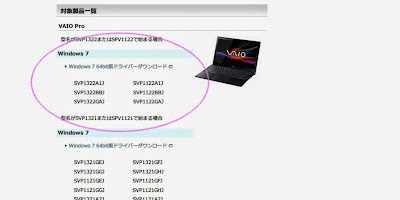
不明だったチップセットドライバをダウンロードしやけくそ気味に実行!
どうせ「このWindowsには対応しておりません」とかエラーが出るかなーっと思ったら
・‹‹(´ω` )/››
・・・‹‹( ´)/››
・・・・・ ‹‹( ´ω`)/››
・・・・・・・・・∑( ゚д゚)/ 「はてなマークが消えた」
と消えたことにびっくりさせられました。
調子にのって、他にもいろいろとインストールしてみますが、エラーも一切なくすべてすんなり入って行きました。
もしかしたら最初からすべて64bit用ドライバを入れがほうが良いのかもしれませんが、
何が起こるかわからないため、ひとまず必要最小限のものだけ導入しました。
僕が導入したものは以下の4つです。
・Chipset Driver (Intel)チップセットドライバー(EP0000308487.exe)
・Pointing Driver (Synaptics)タッチパッドドライバー(EP0000308540.exe)
・USB 3.0 Driver (Intel)USB 3.0 ドライバー(EP0000319809.exe)
・Bluetooth Driver (Intel)Bluetoothドライバー(EP0000319827.exe)
そして、なんといっても嬉しい事にこのドライバを入れることでじゃじゃ馬マウスがおしとやかマウスに変身!
2本指スクロールもちゃんと機能するようになりました。
理由はわからないですが、64bitOS上で32bitアプリを動かく仕組みがWindowsには備わっているので、
もともと32bitドライバだったのかなーっと思っていますが、これはまた時間があるときに調べてみようと思います。
ということで、普通の方はドライバなんてインストールすることは中々ないとは思いますが、
外付けのデバイスとか動作が芳しくないときの参考にでもなれば幸いです。
ありがとうございました!